Доброго времени суток! Ранее в блоге, я уже описывал способы, как скачать видео с YouTube, но речь шла об одном видео. Сегодня же, я расскажу о программе, с помощью которой можноскачивать видео массово, т. е. за один раз можно скачать много роликов. Программа эта называется «Free YouTube Download» (FYD).
Прежде, чем писать об этой программе, я ее протестировал, и убедился, что она выполняет все свои функции. Можно скачивать, как по одному видео, так и пачками. Например, можно добавить в программу ссылку на какой-то канал YouTube, и скачать с него все видеоролики.
Программа для массового скачивания видео с Ютуб
Это действительно хорошая программа, но самое главное, что она бесплатная и есть русский язык. Разобраться в настройках и как ей пользовать разберется каждый. В принципе, настройки можно и не трогать вообще.
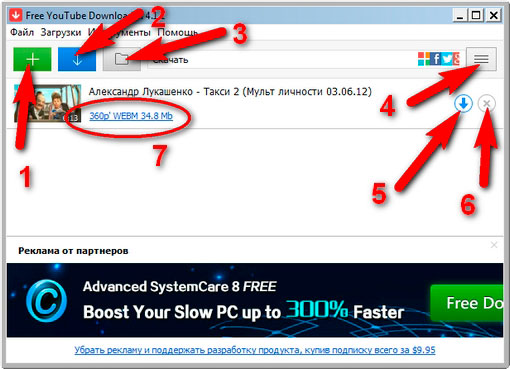
Как скачать видео из SHORTS YOUTUBE? Это видео в том числе?
- Добавить ссылку из буфера
- Начать скачивание
- Открыть папку с роликом (и), которое скачалось
- Настройки программы
- Начать скачивать видео
- Удалить закачку из программы
- Качество, формат и вес видеоролика. Если Вы скачивайте плейлист, тогда покажет размер всех видео сразу.
Для того чтобы скачать видео с YouTube, надо запустить программу и вставить в окно ссылку на видео. В окне покажет, какого качества это видео, в каком оно формате, и сколько Мб весит.
При скачивании с Ютуб, ролик можно сразу конвертировать в другой формат, например, AVI, или какой-то другой, а можно видео сконвертировать только в аудио MP3.
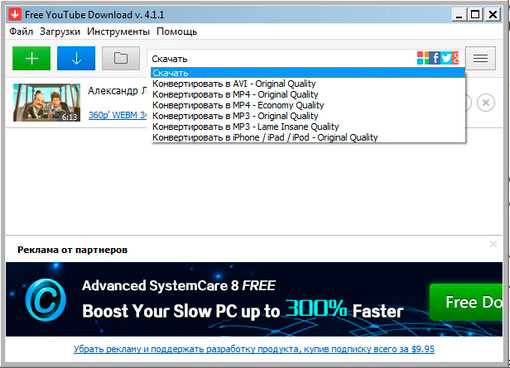
Когда скачивание завершится, можно нажать «play» чтобы просмотреть ролик. Запустится медиа проигрыватель, который установлен по умолчанию на Вашем компьютере.

Если Вы часто смотрите видео на YouTube, то, скорее всего некоторые интересные ролики добавляете в категорию «посмотреть позже», что очень удобно. Потом в любое время эти ролики можно посмотреть, когда будет время.
Но с помощью программы «Free YouTube Download», можно скачать все эти видео на компьютер, а потом их просматривать на планшете, или телефоне.
Можно скачивать видео массово из любой категории, например:
- Избранное
- Посмотреть позже
- Кинозал
- Музыка и др.
Некоторые люди добавляют ссылки на видео, которое им понравилось, в текстовый файл. Таким образом, они хранят как бы библиотеку в одном файле. Все эти ролики можно скачать на компьютер за раз, даже, если они с разных каналов
Как скачать видео с Ютуба? Простой способ скачивания видео с ютуба себе на компьютер.
Лучшей программы для массового скачивания видео с Ютуб, Вы вряд ли найдете, да и зачем ее в принципе искать. Вот она, то, что Вам нужно! ;-).
В программе можно активировать премиум подписку всего за $9.95, но для чего она нужна, я не знаю. Слово «всего» здесь как-то неуместно. Для кого-то 10$ – ничто, а для кого-то – деньги. Мне такая подписка и бесплатно не надо.
Скачать программу, можно по этой ссылке
На этом все. Посмотрите еще видео, как с помощью программы «FYD» скачивать видео с Ютуб.
В следующей статье, Вы узнаете, как подбирать заголовки для своих роликов, и какой сервис в этом поможет.
Источник: dvpress.ru
Программа, расширение, онлайн способ для скачивания видео с Ютуба

Доброго времени суток, уважаемый посетитель блога ИнетСоветы.ру! На этой странице вы узнаете, как скачать с Ютуба бесплатно и без регистрации видео ролик на свой компьютер при помощи программы, онлайн сервиса и расширения к браузеру.
Вы, наверное, уже заметили, что на самом видеохостинге YouTube нет специальной кнопочки, которая бы позволяла загрузить видео с Ютуба на компьютер, а иногда позарез нужно сохранить ролик на флешку или жесткий диск. На самом деле, загрузка видео с YouTube – несложный процесс, выберите для себя простой способ, запомните его и пользуйтесь постоянно.
Программа для скачивания с Ютуба
Записать видео с Ютуба на компьютер поможет программа Download Master (скачать ее бесплатно можно отсюда http://www.westbyte.com/dm/?source=dm1 ). Я этой программой пользуюсь не только для того, чтобы скачать бесплатно клипы и видео, а и для закачки файлов из других файлоообменников.
Download Master имеет преимущество перед закачкой файлов через браузер в том, что если соединение с интернетом прервалось, то закачка продолжится. При скачивании через браузер закачка обрывается и закачивать приходится заново.
На примере видео о том, как приготовить торт наполеон, я покажу, как сохранить видео из Ютуба на компьютер с помощью проги Download Master.
Вот ссылка на видео http://www.youtube.com/watch?v=o-iR6Gr9_ts
В адресной строке браузера выделяем ссылку на ролик, нажимаем комбинацию клавиш на клавиатуре (ctrl+c) или кликаете правой кнопкой мыши по выделенной ссылке и из выпадающего окошка нажимаете на ссылку «Копировать».

Далее откройте программу Download Master, нажмите на кнопку «Добавить», скопированная ссылка сама появится в поле URL. Если не появится, то вставьте сами. Далее выберите желаемое качество, по умолчанию будет стоять 1080 p, папку на компьютере, в которую будет происходить скачивание видео с Ютуба:
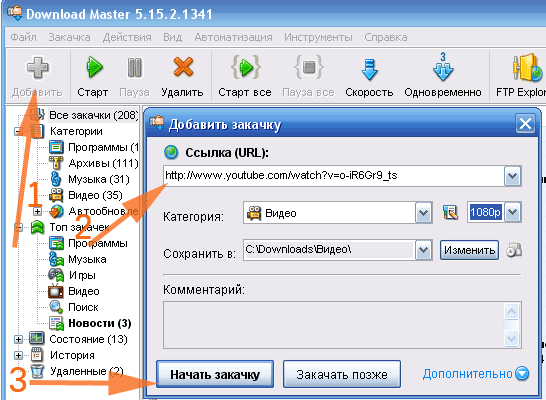
Вот и все. Программа выдаст звуковой сигнал после окончания загрузки.
Онлайн сервис для загрузки видео по ссылке
Скачать видео с Ютуба по ссылке онлайн бесплатно и быстро можно добавив в адресной строке к URL страницы следующие буквы — «ss» (без кавычек). Нажмите кнопку enter на клавиатуре.

Вас автоматически перебросит на сайт ru.savefrom.net. Справа выберите, в каком качестве сохранить ролик и нажмите на соответствующую ссылку, выберите, куда сохранить файл.
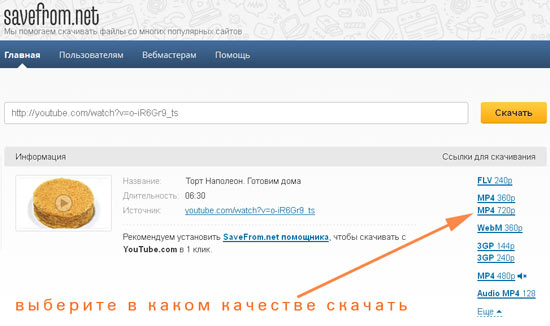
Вот так легко скачать с Ютуба онлайн сервисом савефром.нет без использования программ.
Расширение для скачивания видео с YouTube
Третий метод — установка расширения для скачивания видео с YouTube к вашему браузеру.
Если Вы используете браузер Google Chrome , то для него есть плагин Flash Video Downloader . Установите его. Теперь в адресной строке справа появляется значок в виде стрелки вниз. Нажимаете на нее, и выбираете качество, в котором будете закачивать видеофайл. И еще одно расширение — Video Downloader Professional .
Следующий популярный браузер — Опера (Opera). Для нее установите плагин для скачивания видео с YouTube YouTube Downloader :

В Опере под каждым видео будет кнопочка «Закачать»:
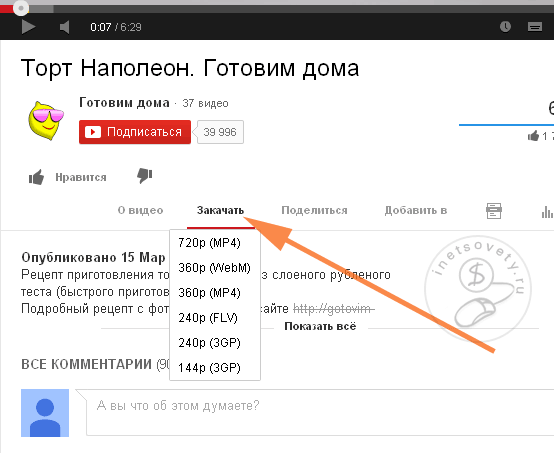
Выбирайте один из форматов видео и скачивайте.
Для браузера Mozilla Firefox установите расширение для скачивания видео с Ютуба Fast Video Download, ссылка на страницу с ним. После перехода по ссылке нажмите на кнопку «Добавить в Firefox»:

Дождитесь окончания установки и перезапустите браузер, чтобы изменения вступили в силу. Теперь на странице с видеороликом, чтобы скопировать с Ютуба видео на компьютер, в самом низу справа нажмите на иконку этого дополнения:

В появившемся меню выберите в каком качестве скачать видео и кликните левой кнопкой мыши:

Как видите, скачивать видео с YouTube просто и бесплатно. Лично мне нравится самый первый способ загрузки роликов через программу Download Master. Возможно, Вам понравится другой метод, подбирайте свой.
Хотите узнать, как заработать деньги за просмотры на Ютуб канале? Читайте по ссылке https://inetsovety.ru/kak-zarabotat-na-youtube/
Пишите в комментариях, какой способ Вам нравится больше, и как Вы сохраняете ролики с Ютуба.
Источник: inetsovety.ru
Как скачать с YouTube любое видео бесплатно

Для чего может потребоваться скачать видео с YouTube? Это может быть желание посмотреть видео позже, там где нет доступа к интернету, например в самолете. Или например, возможно ролик скоро удалят с сервиса по тем или иным причинам.
Я расскажу как легко и просто скачать видео с сайта YouTube на компьютер или телефон.
Как скачать видео с YouTube с помощью онлайн-сервисов
Самый простой и быстрый способ скачать видео с YouTube на компьютер — воспользоваться одним из нескольких сотен представленных в интернете онлайн-сервисов. Все они похожи друг на друга, но есть некоторые нюансы.
SaveFrom.net
Один из таких сервисов — SaveFrom.net, который предлагает, наверное, самый простой и изящный способ скачивания. Вот что для этого нужно сделать.
- Откройте в YouTube нужный ролик.
- В адресной строке браузера добавьте буквы ss перед youtube. В результате вместо адреса вида http://www.youtube.com/watch?v=2R8mAeKRZjs у вас получится http://www.ssyoutube.com/watch?v=2R8mAeKRZjs .
- Нажмите Enter. После этого вас автоматически перенаправит на сайт сервиса Savefrom.net, а ссылка на ролик уже будет в соответствующем поле.
- Выберите желаемое качество и формат и подтвердите загрузку. Ролик начнёт загружаться на компьютер.
VDYouTube и Save-Video
Принцип действия двух этих сервисов точно такой же, как и у Savefrom.net.
Если вместо букв ss в адресной строке перед youtube добавить vd, то вас перебросит на страницу VDYouTube — аналога предыдущего сервиса. При вставке же слова magic в адресной строке между you и tube произойдёт переход на страницу Save-Video.
Другие проверенные сервисы
Если по тем или иным причинам вас не устраивают предыдущие варианты, то вы можете воспользоваться многочисленными альтернативами, например:
- ClipConverter.cc.
- Videograbby.com.
- Getvideo.org.
- Getvideolink.com (внимание, есть контент 18+).
Некоторые из них предлагают дополнительные функции вроде загрузки видео в Full HD и даже 4К, однако общий принцип работы у всех одинаковый:
- Скопировать ссылку на ролик YouTube.
- Вставить её в соответствующее поле на странице сервиса.
- Выбрать параметры загружаемого видео (качество, формат и так далее) и скачать его.
Как скачать видео с YouTube с помощью расширений для браузера
SaveFrom.net

Можно добавить кнопку скачивания видео непосредственно в интерфейс YouTube. Для этого достаточно установить расширение SaveFrom.net для своего браузера.
Поддерживаются Firefox, Opera и «Яндекс.Браузер» (выбирайте версию для Opera ). Для добавления в Chrome же сначала придётся установить расширение Chameleon, а затем выбрать версию для Opera.
YouTube Video Downloader
Google не допускает расширения для скачивания видео с YouTube в фирменный магазин, поэтому YouTube Video Downloader придётся установить вручную.
- Перейдите по ссылке, нажмите кнопку Download for Chrome, а затем распакуйте загруженный архив.
- Далее в Chrome откройте меню «Дополнительные инструменты» → «Расширения» и включите тумблер «Режим разработчика».
- Нажмите «Загрузить распакованное расширение» и выберите папку с файлами YouTube Video Downloader в загрузках.
Для загрузки видео используйте иконку расширения на панели инструментов или кнопки под роликом. Доступен выбор качества, а также отдельное скачивание аудио в MP3.
Расширение также доступно для Chromium, Firefox, Opera, Vivaldi и других браузеров. Как и в Chrome, его придётся установить вручную из файла.
Как скачать видео с YouTube с помощью приложений для Android
Политика Google относительно расширений-загрузчиков для Chrome справедлива и для Android-приложений в Google Play. Поэтому искать их предпочтительнее на стороне. Это опасно, а потому внимательно смотрите на адрес сайта, с которого хотите взять APK-файл.
Ниже список проверенных приложений, которые позволят скачать видео с YouTube на телефоны и планшеты Android и не нанесут вреда вашим данным и устройствам. Это официальные страницы проектов. Выбирайте любое из приложений, но только по указанным ниже адресам. Скачивание и установка из других источников — только на ваш страх и риск.
Как скачать видео с YouTube с помощью приложений для iPhone и iPad
Команды


Начиная с iOS 12, можно загружать видео с помощью быстрых команд. Сначала установите само приложение, а затем добавьте соответствующий шорткат по этой ссылке.
Теперь для скачивания видео нужно лишь нажать кнопку «Поделиться» → «Быстрые команды» и выбрать команду Download YouTube.
SaveFrom.net + Dropbox
Ещё один обходной путь, которым приходится пользоваться из-за ограничений iOS. С помощью вышеупомянутого сервиса SaveFrom.net мы можем получить прямую ссылку на YouTube-видео, а с помощью расширения Dropbox — сохранить его в облачную папку.
Принцип действия следующий.
- Копируем ссылку на видео через стандартную кнопку «Поделиться» в YouTube-плеере (в приложении или браузере — неважно).
- Открываем SaveFrom.net и вставляем нашу ссылку в поле «Укажи адрес».
- Выбираем качество и в открывшейся новой вкладке жмем «Поделиться», после чего выбираем «Сохранить в Dropbox».
- Остаётся только выбрать место для сохранения и дождаться завершения загрузки.
Documents 5
Этот файловый менеджер для iOS имеет встроенный браузер. С его помощью вы можете зайти на любой онлайн-сервис скачивания видео (гарантированно работает с SaveFrom.net) и вставить ссылку на видео YouTube.
Скачанное видео окажется во внутренней папке загрузок файлового менеджера. Оттуда его надо переместить в папку приложения Photos. Поcле этого скачанный ролик будет доступен для просмотра в галерее вместе с другими снятыми вами видео.
Источник: lavnik.net